
Harry James
32
7537
1499
Bir dosya sistemi, bir işletim sisteminin herhangi bir sabit sürücü veya USB sürücüdeki verileri okumasını sağlayan sihirli bir araçtır. Ne yazık ki, orada çok sayıda dosya sistemi var ve her işletim sistemi birbiriyle iyi oynamıyor. Bu nedenle önerilen varsayılan seçenek FAT32'dir. Ancak daha iyi bir seçenek var: exFAT.
Dosya sistemleri gereksiz bir komplikasyondur, ancak şimdilik bir yere gitmiyorlar. Örneğin, Apple bilgisayarları varsayılan olarak HFS + (örn. Mac OS Extended) dosya sistemini kullanırken, Windows NTFS (Yeni Teknoloji Dosya Sistemi) kullanır. Sisteminizin arkasında ne olduğundan emin değil misiniz? İşte öğrenmenin kolay bir yolu! Ne Bir Dosya Sistemi Nedir ve Nasıl Sürücülerinizde Nelerin Çalıştığını Öğrenebilirsiniz Ne Bir Dosya Sistemi Nedir ve Nasıl Sürücülerinizde Nelerin Çalıştığını Öğrenebilirsiniz Dosya sistemi nedir ve bunların önemi nedir? FAT32, NTFS, HPS +, EXT ve diğerleri arasındaki farkları öğrenin.
Ancak bu makalenin uğruna, harici sabit sürücüler ve USB sürücüler için en iyi iki dosya sistemi olan FAT32 ve exFAT'e odaklanıyoruz.
FAT32 ve exFAT'i Diğerlerinden Daha İyi Yapan Nedir??
Bir sabit sürücüyü NTFS olarak biçimlendirdiyseniz, Mac ve Linux ile çalışmasında sıkıntı olduğunu biliyorsunuzdur. MacOS NTFS sürücülerini tanır ve okur olsa da, bunlara yazamaz. Linux, varsayılan olarak dosya sistemini desteklemediğinden NTFS'yi okumaya hazırlıklı olması gerekir. Kısacası, NTFS kusursuz bir şekilde Windows ile çalışır ve başka bir şey yapmaz. Benzer şekilde, Mac OS Extended diskleri de macOS ile kusursuz çalışır, başka bir şey yapmaz.
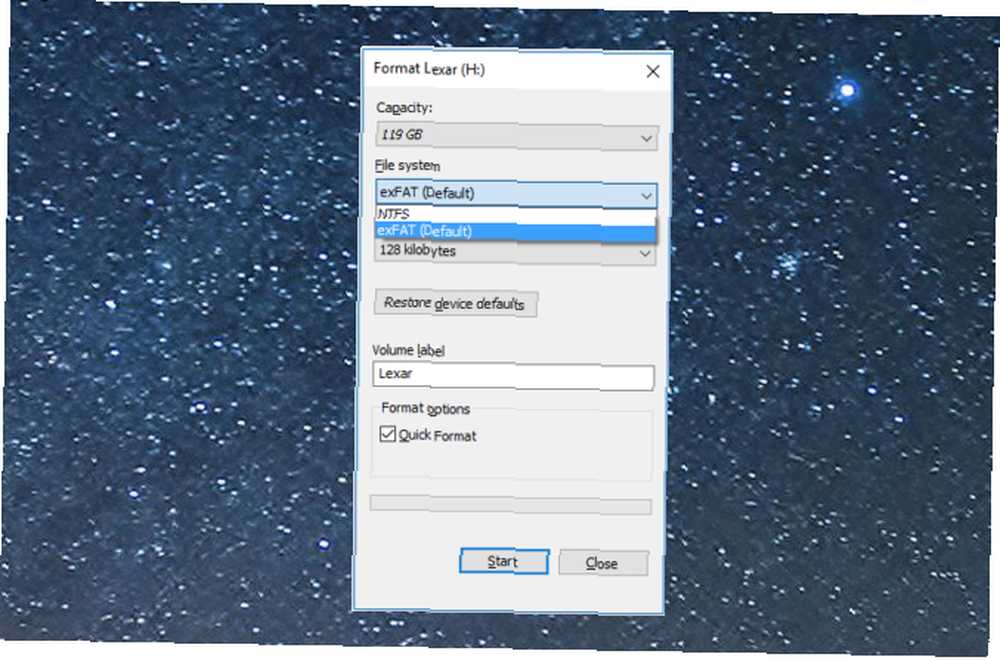
Ancak, FAT32 ve exFAT varsayılan olarak tüm işletim sistemlerinde çalışır. FAT (Dosya Ayırma Tablosu) bu dosya sistemlerinin en eskisidir ve bu nedenle her işletim sistemi tarafından tanınmaktadır. Kişisel bilgisayarlar için, ilk kullanılan FAT12, ardından FAT16 ve ardından geçerli FAT32'dir. Daha sonra USB sürücüler ve harici sürücüler göz önüne alınarak yapılan exFAT geldi.
Kısacası, işletim sisteminizin birincil sabit diski işletim sistemiyle en iyi eşleşen sürücü olmalıdır. Ancak harici sabit sürücüleriniz ve USB sürücüleriniz FAT32 veya exFAT kullanmalıdır.
FAT32'ye karşı exFAT
Genellikle bir USB sürücüyü biçimlendirmeye gittiğinde, Windows FAT32'yi varsayılan dosya sistemi olarak önerecektir. Ancak bunun yerine exFAT kullanmayı düşünebilirsiniz.
Desteklenen Cihazlar
FAT32 en yaygın uyumlu dosya sistemidir. Her türlü işletim sisteminde ve video oyun konsolunda, Android USB genişletmelerinde çalışır drive? Bunu nasıl yapacağınızı adım adım gösterebiliriz. , medya oynatıcılar ve diğer cihazlar.

Buna karşılık, exFAT kullandığınız cihazların yüzde 99'unda çalışır, ancak bazı medya oynatıcılarda ve Android cihazlarda çalışmayabilir. Hem Xbox One hem de PlayStation 4, exFAT sürücülerini destekler, ancak bazı nedenlerden dolayı, Xbox One genellikle Mac'te biçimlendirilmiş exFAT USB sürücüleri ile ilgili sorunlarla karşı karşıya kalır.
Bazı Linux dağıtımları ayrıca kutudan çıkan exFAT özelliğini desteklemez. Bunun için paketi bir Terminal penceresi açıp yazarak yüklemeniz gerekir:
sudo apt-get kurulum exfat-utils exfat-sigortaBu yapıldıktan sonra, şunu yazın:
sudo apt-get updateDesteklenen Boyutlar
FAT32, yalnızca 4 GB'a kadar boyuttaki dosyaları destekleyebilir ve yalnızca 8 TB veya daha düşük sabit disklerde dosya sistemi olarak kullanılabilir. Tüm dosyalarınız 4 GB'den küçükse, FAT32'nin mükemmel cihaz desteği daha iyi bir seçimdir. Eğer diyalog kutusunu daha önce gördüyseniz “Dosyanız hedef için çok büyük,” hendek FAT32.

Buna karşılık, exFAT'ın dosya boyutlarında veya sabit sürücü boyutlarında sınırlaması yoktur. Bu, büyük dosyaları (düzenlenmemiş videolar veya 3B projeler gibi) depolayan ve farklı bilgisayarlara bağlı taşınabilir bir sürücü kullanacaksanız, exFAT'ı en iyi seçenek yapar.
Hız: Daha Hızlı?
Genel olarak, exFAT sürücüleri veri yazarken ve okurken FAT32 sürücülerden daha hızlıdır. Çevrimiçi olarak birçok ölçüt bulacaksınız, ancak Flexense en kapsamlı karşılaştırmaya sahip.

Büyük dosyaları USB sürücüye yazmak dışında, exFAT tüm testlerde FAT32'den daha iyi performans gösterdi. Ve büyük dosya testinde neredeyse aynıydı..
Not: Tüm kıyaslamalar NTFS’nin exFAT’ten çok daha hızlı olduğunu gösteriyor.
Alt satırda, yüzde 100'ü asla 4 GB'den küçük bir dosyanız olmayacağından emin değilseniz, sürücüyü exFAT olarak biçimlendirin. Unutmayın, biçimlendirme yaparken kullandığınız dosya sistemi uzun süre kullanmaya devam edeceğiniz şeydir, bu nedenle başlangıçta doğru kararı vermek mantıklıdır..
Bir USB Sürücüsünü exFAT’e Biçimlendirme
Herhangi bir USB sürücü veya harici sabit sürücü kolayca FAT32 yerine exFAT olarak biçimlendirilebilir..
Pencereler için
- Açık Bu bilgisayar Dosya Gezgini'nde.
- USB sürücüsüne sağ tıklayın ve Biçim kabuk menüsünden.
- Seçmek exFAT dosya sisteminde.
İşte ekran görüntüleri içeren tam bir kılavuz Bir USB Sürücüsünü Biçimlendirme ve Neden Bir USB Sürücüsünü Biçimlendirme Gereksiniminiz ve Neden bir USB Sürücüsünü Biçimlendirmeniz Gerekecek? Kılavuzumuz bir Windows bilgisayarda USB sürücüsünü biçimlendirmenin en kolay ve en hızlı yollarını açıklar. .
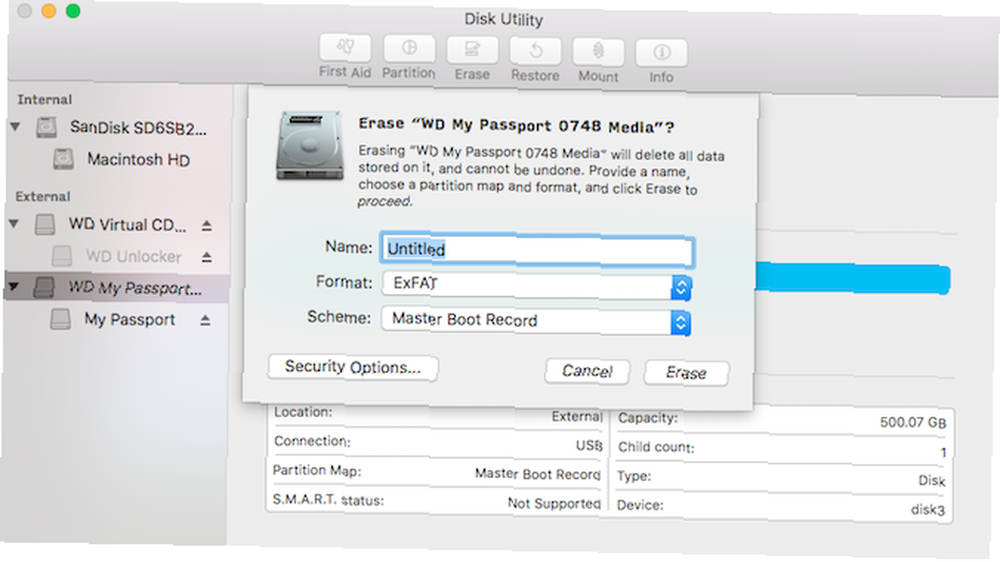
MacOS için
- Spotlight'ı açın (Command + Space) ve çalıştırın Disk yardımcı programı.
- Soldaki menüden USB sürücüsünü seçin.
- Click silmek ve Seç exFAT Biçimde.
İşte ekran görüntüleri ile ilgili tam bir rehber Mac OS X ile Kullanıma Hazır Harici bir Sabit Sürücü Hazırlama Mac OS X ile Kullanıma Hazır Bir Harici Sabit Sürücü Hazırlama Mac'iniz için yeni bir harici sabit disk satın aldıysanız, zaman ayırmanız önemlidir. sabit sürücünüzü Mac OS X ile kullanım için hazırlayın. .
Linux için
- Terminal penceresi açın.
- tip
sudo apt-get kurulum exfat-utils exfat-sigortave Enter tuşuna basın. - tip
sudo fdisk -lve Enter tuşuna basın. - Harici sürücünüzün adresini not edin. Olarak okumalı / Dev / SD ** (son iki yıldız bir harf ve bir sayıdır).
- tip
sudo mkfs.exfat -n NAME / dev / sd **değiştirdiğin yer SD** daha önce not ettiğiniz adres ile ve ADI sürücünüzü ne şekilde etiketlemek istiyorsanız.
NTFS ve exFAT'a karşı FAT32
ExFAT kadar muhteşem olsa da, yalnızca Windows bilgisayarlarda USB sürücü kullanıyorsanız, NTFS'nin her açıdan daha iyi olduğunu unutmayın. Ama bu artık norm değil, değil mi??
USB sürücünüzde hangi dosya sistemini kullanıyorsunuz? Hiç karşılaştın mı “Hedef dosya sistemi için dosya çok büyük” hata?











